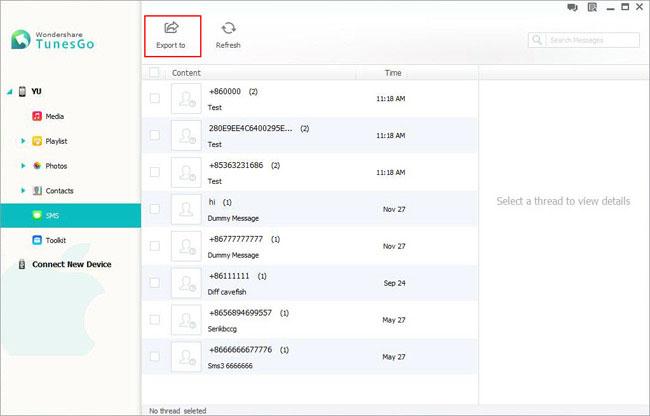Contenido
Lo que necesita para transferir mensajes de texto desde el iPhone a la computadora
Un PC con Windows con iTunes instalado
Su iPhone y su cable USB
Wondershare TunesGo
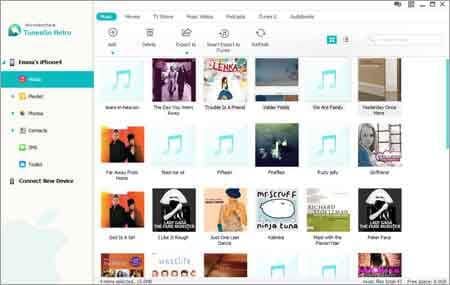
Wondershare TunesGo - mensajes de texto transferencia de iPhone a la computadora
- Transferencia de mensajes de texto desde el iPhone al ordenador fácilmente y rápidamente;
- Se conservan todos los archivos de iPhone exportado texto mensaje adjuntada, como cuadros;
- Guardar texto iPhone mensajes como HTML, XML, TXT archivos;
- Exportación de mensajes de texto iPhone como formatos de archivo para imprimir;
- Es totalmente compatible con iPhones, como 6s(Plus) iPhone 6(Plus) iPhone, iPhone 5s, iPhone 4s, iPhone 4, y más >>
- Totalmente compatible con el último iOS 8, iOS 7, iOS 6 y iOS 5;
Paso 1 Descargar e instalar Wondershare TunesGo
Descargar versión de prueba de TunesGo de Wondershare haciendo clic en el botón Descargar a continuación. Instalar y poner en marcha Wondershare TunesGo. Después de eso, conecta tu iPhone con tu PC con Windows mediante un cable USB. Si está conectados correctamente, puede ver su iPhone en la ventana principal de la TunesGo de Wondershare inmediato.

Paso 2 Exportación de mensajes de texto iPhone a la computadora
Para exportar mensajes de texto desde el iPhone a la computadora, usted debe hacer clic en la ficha SMS en la barra lateral. Seleccione mensajes de texto deseado que desea exportar en el lado derecho. Si usted quiere elegir todos, marque el rectángulo antes de contenido. A continuación, haga clic en exportar a. Basado en sus necesidades, elegir seleccionados SMS a la computadora o exportación todos los SMS a la computadora. Esto abrirá una ventana del explorador de archivos. Encontrar una ubicación en tu computadora para guardar los mensajes de texto exportado. Entonces, decide guardar los mensajes de texto en formato XML o txt. Después de eso, este programa empieza a exportar los mensajes de texto.